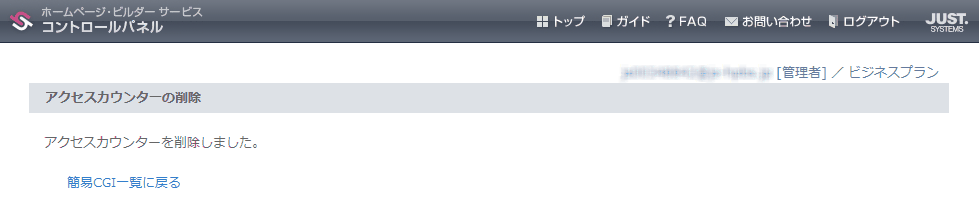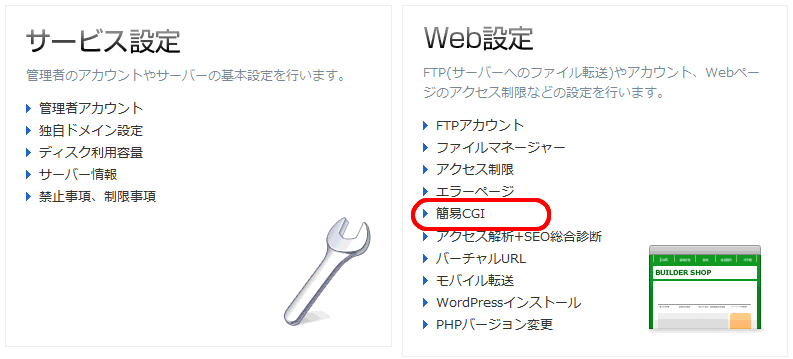- HOME >
- 操作ガイド[ぴったり10GBプラン/たっぷり50GBプラン/ライトプラン] >
- 設定項目別で調べる >
- 簡易CGIでアクセスカウンターを設置する
![]()
簡易CGIでアクセスカウンターを設置する
Webサイトに貼り付けることのできる「アクセスカウンター」のソースコードを生成したり、設定を変更したりします。
1コントロールパネルのトップ画面で、[簡易CGI]をクリックします
アクセスカウンターを新規作成する
アクセスカウンターを新規作成します。
2アクセスカウンターの[新規作成]をクリックします
[アクセスカウンターの新規作成]画面に切り替わります。
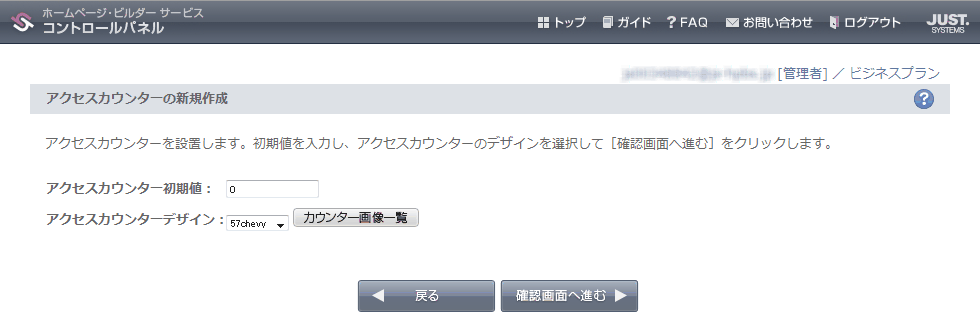
3新規作成するアクセスカウンターの初期値を設定します
[アクセスカウンター初期値]を入力します。
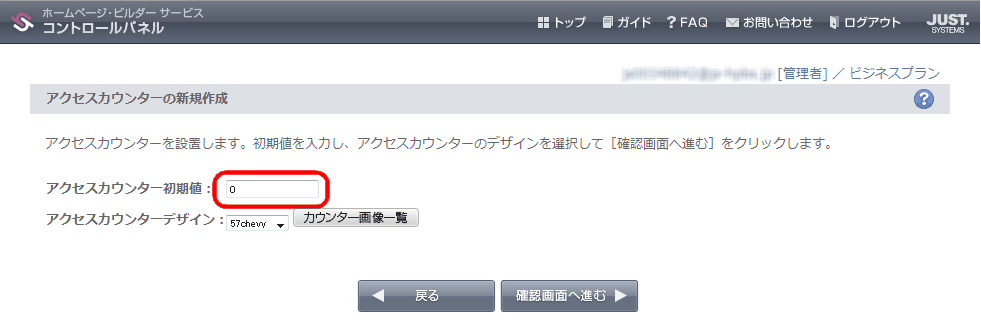
[アクセスカウンター初期値]には、数値を10桁以内で入力してください。
4アクセスカウンターのデザインを選択します
[アクセスカウンターデザイン]にある[カウンター画像一覧]をクリックします。
別ウィンドウで「アクセスカウンター画像一覧」画面が表示されます。
表示したい画像の[選択]をクリックします。
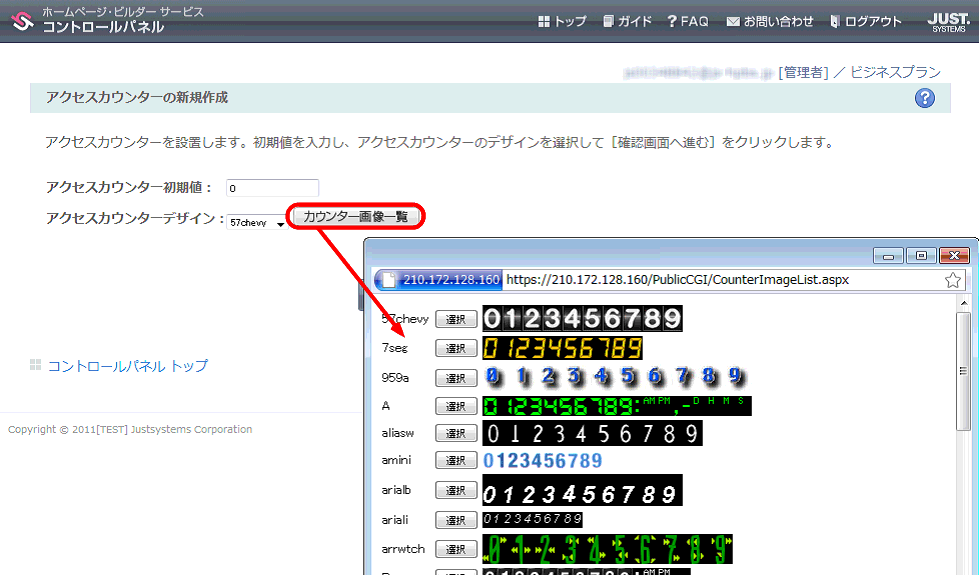
これは、[アクセスカウンターデザイン]のプルダウンメニューで表示される選択肢と同じです。
5[確認画面へ進む]をクリックして、結果を確認します
設定内容を確認する画面に切り替わります。
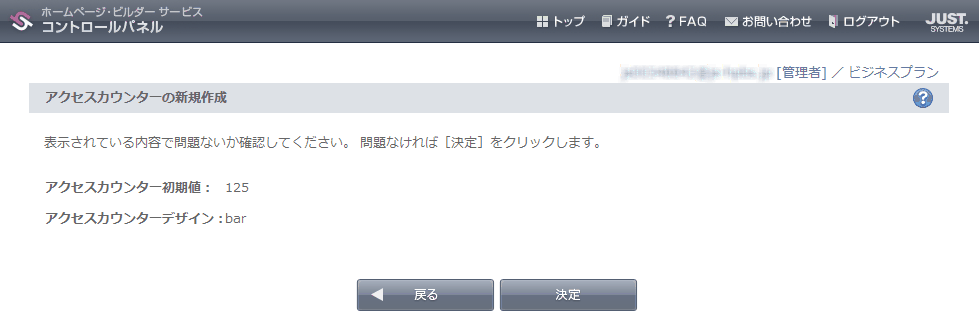
6[決定]をクリックします
設定内容が反映され、作成したアクセスカウンターのタグが表示されます。
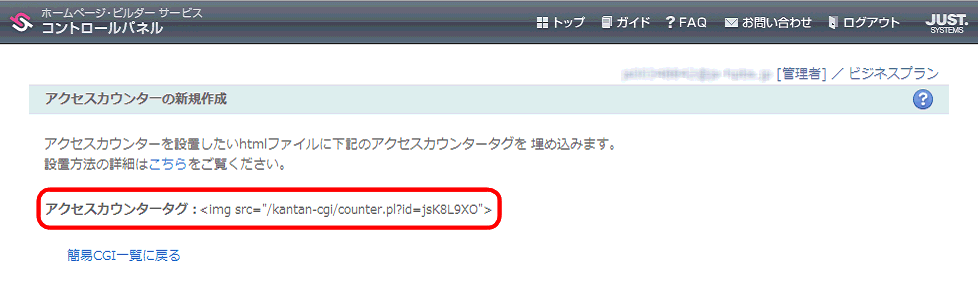
[例]ホームページ・ビルダーでアクセスカウンターを挿入する
- ページのファイルを開き、アクセスカウンターを挿入したい位置にカーソルを移動します。
- 画面左の[ナビメニュー]から[その他の挿入−アクセス カウンタ]を選択します。
メニューバーから[挿入−コミュニケーション−アクセス カウンタ]を選択するのも同じです。 - 表示された画面の[プロバイダの選択]で[その他]を選択します。
- [設定項目]の下の入力欄に、ホームページ・ビルダー サービスの画面からコピーした文字列を貼り付けます。
- [OK]をクリックします。
アクセス カウンターがページに挿入されます。
※アクセス カウンターはホームページ・ビルダーでは表示されません。アクセス カウンターを表示するには、ページをWebサイトに転送する必要があります。
アクセスカウンターの設定を変更する
既存のアクセスカウンターの設定を変更します。
2変更したいアクセスカウンターの[変更]をクリックします
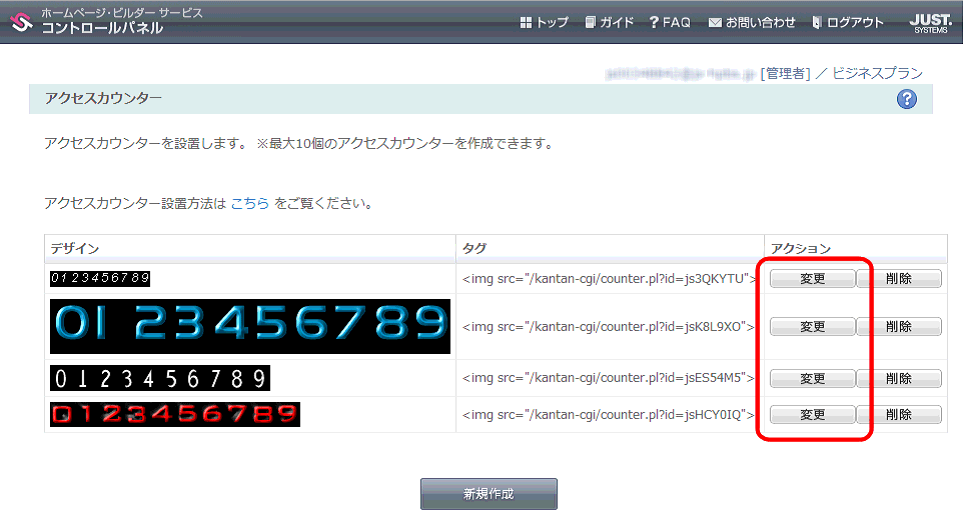
[アクセスカウンターの変更]画面に切り替わります。
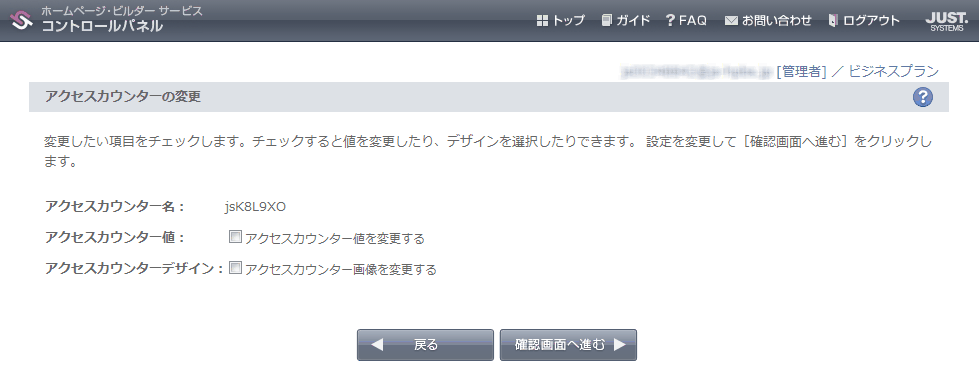
3カウンターの数値を変更したい場合は、[アクセスカウンター値を変更する]をチェックします
数値の入力欄が表示されるので、設定したい数値を入力します。
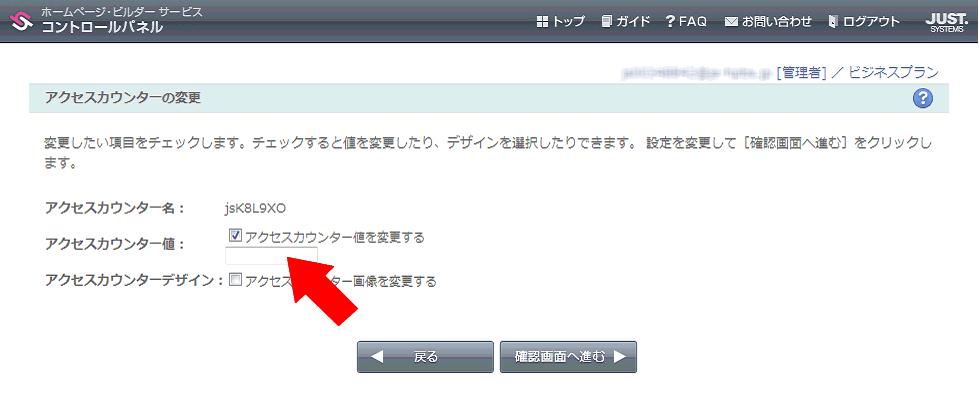
[アクセスカウンター値]には、数値を10桁以内で入力してください。
4カウンターのデザインを変更したい場合は、[アクセスカウンター画像を変更する]をチェックします
プルダウンメニューと[カウンター画像一覧]が表示されるので、プルダウンメニューから選択するか[カウンター画像一覧]をクリックして画像を選択します。
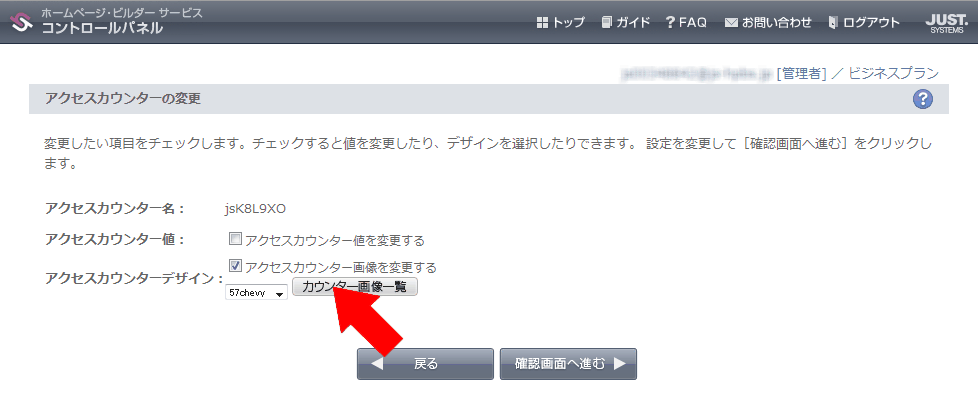
5[確認画面へ進む]をクリックして、結果を確認します
変更内容を確認する画面に切り替わります。
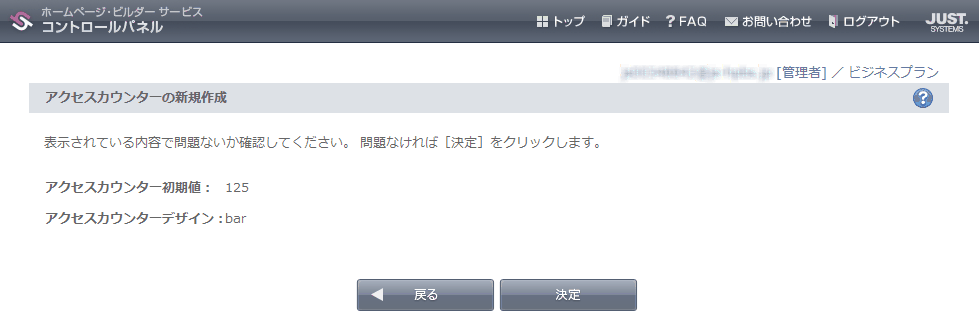
6[決定]をクリックします
変更内容が反映されます。
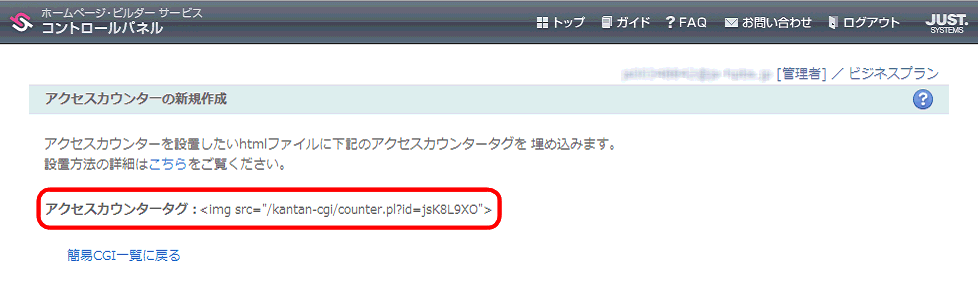
アクセスカウンターを削除する
不要になったアクセスカウンターを削除します。
2削除したいアクセスカウンターの[削除]をクリックします
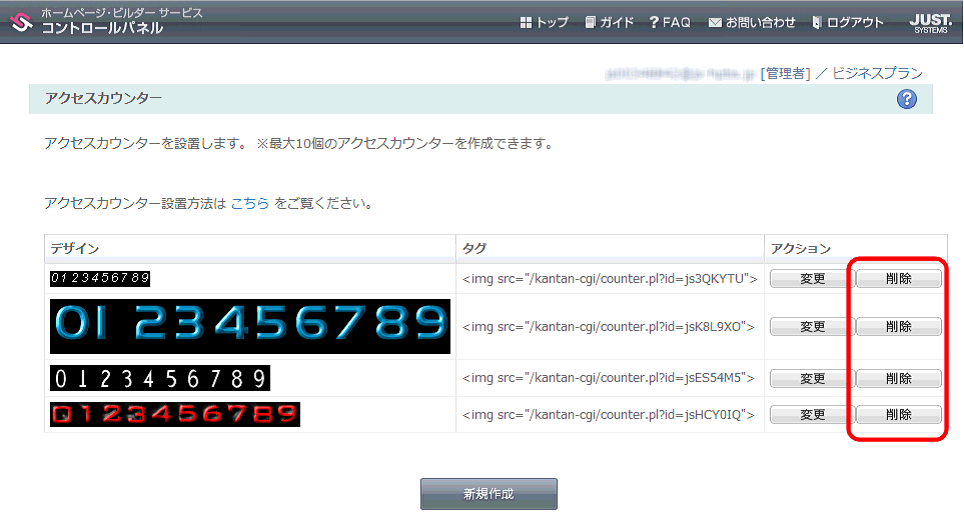
[アクセスカウンターの削除]画面に切り替わります。
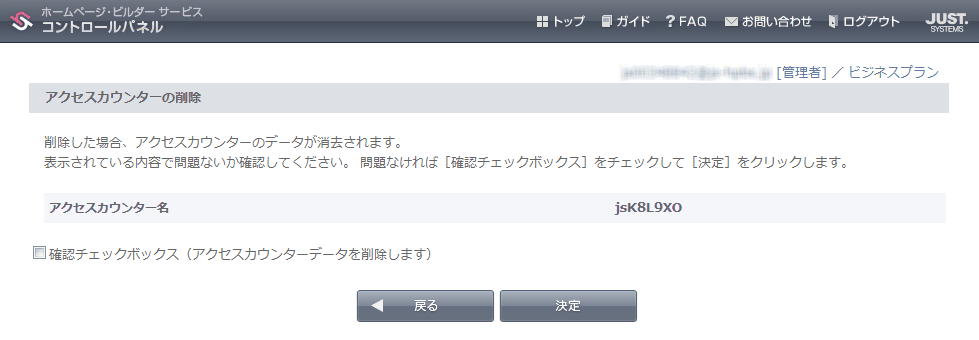
3表示内容を確認し、[確認チェックボックス]をオンにして[決定]をクリックします
アクセスカウンターが削除されます。